|
Примечание: Информация в этой статье актуальна для звуковой карты Creative X-Fi XtremeGamer с интерфейсом PCI и операционных систем Windows 7, 8. Настройки ориентированы на воспроизведение звука с помощью 2.0 акустики подключенной к аналоговому выходу звуковой карты. При использовании интерфейсов/устройств/драйверов/программ отличных от указанных в этой статье, настройка может не привести к желаемому результату.
Copyright (C) 2014, Taras Kovrijenko
Полное или частичное копирование текста допускается только с письменного разрешения автора.
1. Вступление
И так, сегодня я наконец готов поделиться с Вами бесценными знаниями. Шутка конечно, хотя, признаюсь, чтобы прийти ко всему написанному здесь, у меня ушло огромное количество времени (информация собиралась понемногу на протяжении двух лет). Ну а чтобы упростить жизнь остальным пользователям (то есть, Вам), я подробнейшим образом изложу в этой статье всё что мне удалось выяснить.
Да, хочу сделать одно замечание. Параллельно с написанием этого мануала, я проводил настройку своей звуковой карты тем самым проверяя работоспособность настроек. Выводы делайте сами.
Примечание: так как мне не хотелось бы повторяться, а также чтобы Вы не пропустили что-то важное, очень советую прочитать эту статью с начала и до конца.
Первое что хочу сказать — звуковая карта стоит своих денег. Учитывая её возможности (о которых многие наверное и не знают), 100$ — это цена очень разумная. Кроме того, у других производителей аналогов этой карты (в плане мультимедийных возможностей) просто нет. Ну да ладно, ближе к делу.
2. Подготовка к установке
Значит, что мы имеем, как говорится "из коробки". Это собственно сама звуковая карта, пачка мануалов и прочей макулатуры, ну и два диска: один для Windows XP, второй — для Windows Vista. "А что делать пользователям Windows 7 и 8?" — спросите Вы. "Взять эти два диска и выкинуть" — отвечу я. Ну, как минимум, положить с макулатурой обратно в коробку и закинуть ее подальше в шкаф. Просто потому что ничего с того диска нем не понадобится. Можно конечно поставить софт с этих дисков, но дело в том что драйвера например придется ставить для XP, а софт — для Windows Vista. При этом придется пойти на ряд ухищрений (вроде режимов совместимости и т.п.). Ну и конечно, не факт что в итоге всё это будет исправно работать. Ну а вдобавок с диска устанавливается много ненужного мусора.
Мы же пойдем другим путем, скачав последние версии софта, уже заточенные под новую ОС. Нам понадобится:
3. Установка драйверов и утилит
И так, как всё должно выглядеть изначально
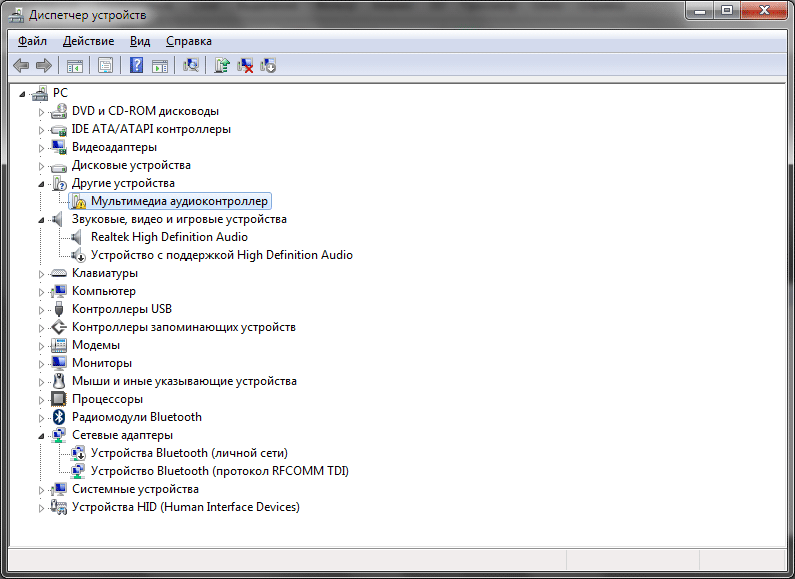
Более того, в папке Пуск->Программы (и в Установке/удалении программ) не должно быть ничего связанного с Creative. Если у Вас не так — запускаем Установку/удаление программ и чистим. После удаления всего софта от Creative, распаковываем файл SBXF_PCDRV_LB_2_18_0015.exe (тем же 7-Zip'ом), запускаем \SBXF_PCDRV_LB_2_18_0015\Drivers\SBXF\Setup.exe и настроив как на скриншоте, жмем ок:
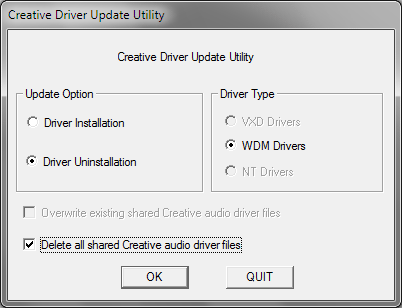
После предложения перезагрузки жмем ОК. Далее желательно удалить папку Creative из Program files, ну и вообще из системы — где найдете. Плюс неплохо бы почистить реестр. Да-да, всё настолько запущено.
Избавившись от софта Creative и получив устройство без драйверов в диспетчере — еще раз перезагружаемся (на всякий случай).
А теперь к делу. Поочередно ставим следующие пакеты (при чем перезагружаться после установки каждого пакета — НЕ НАДО):
- CSL_PCAPP_LB_2_61_09.exe
- VolPanel_2.21.10 (запустить Setup.exe в папке)
- THXConU_3.10.23 (так же)
- ALMY_PCAPP_BETA_LB_1_43_06.exe
- SBXF_PCDRV_LB_2_18_0015.exe
Перезагружаемся
Если всё прошло нормально, после запуска ОС на экране появится окно Creative Software AutoUpdate (его можно закрыть), в трее появится серебристый значок с ручкой громкости, а в пуске Вы увидите группу программ Creative:
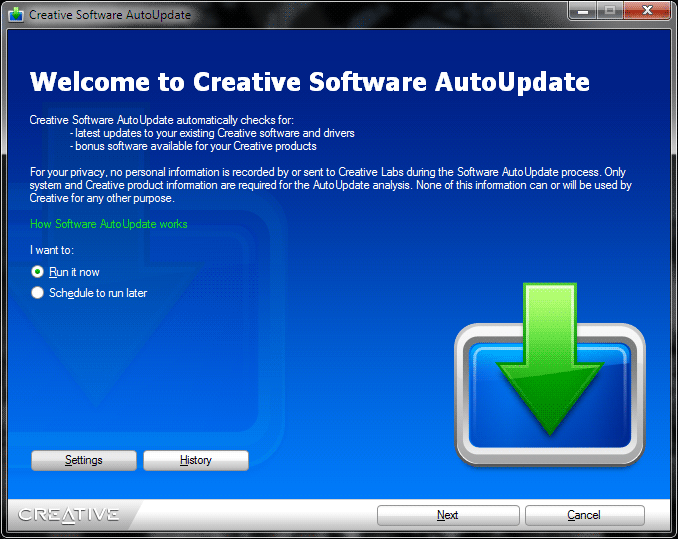
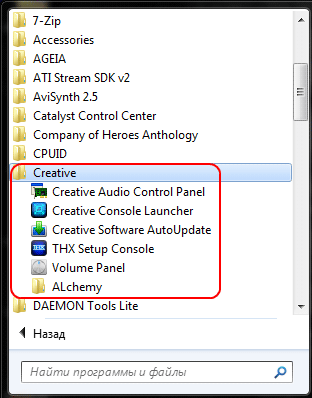

Ну и, естественно, система при запуске должна уже будет издавать какие-то звуки (если они включены).
ВНИМАНИЕ: дважды щелкните на ручке громкости в трее. Если Вы увидите сообщение об ошибке (что устройство не найдено, или не поддерживается) — повторно установите драйвер (SBXF_PCDRV_LB_2_18_0015.exe) и перезагрузитесь. Это должно помочь. Если же изначально всё нормально, должно появиться окошко с настройками звуковой карты (его пока можно закрыть).
4. Настройка микшера Windows
Как я уже говорил, в Windows 7 значительно усложнили подсистему звука. При этом не только расширился функционал, но и появились некоторые "подводные камни".
Что ж, попытаемся эти камни обойти.
Перейдите в Панель управления Windows->Оборудование и звук->Звук. Появится вот такое окошко:
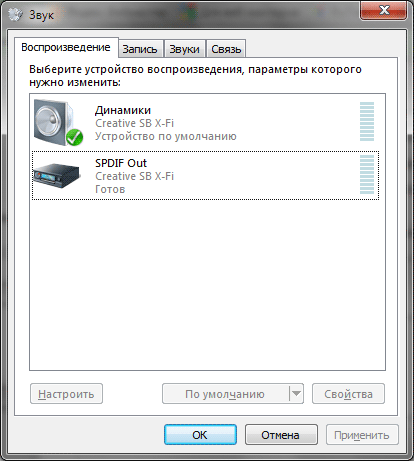
Через контекстное меню отключите SPDIF (т.к. это устройство в некоторых случаях способно вызывать переключение опорной частоты звуковой карты, что нежелательно), таким же образом сделайте наше устройство (Динамики Creative SB X-Fi) устройством по-умолчанию (если оно таковым не является). Затем дважды кликните по устройству. Теперь проверьте чтобы настройки на вкладках совпадали со скриншотами:
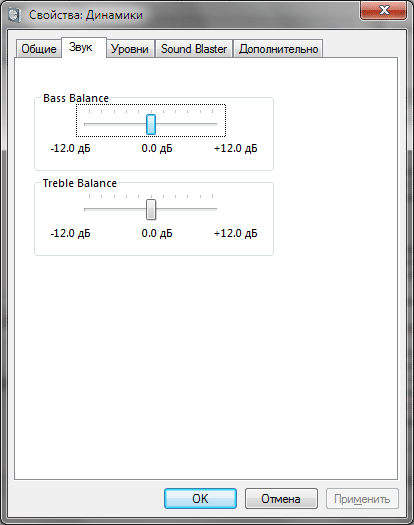
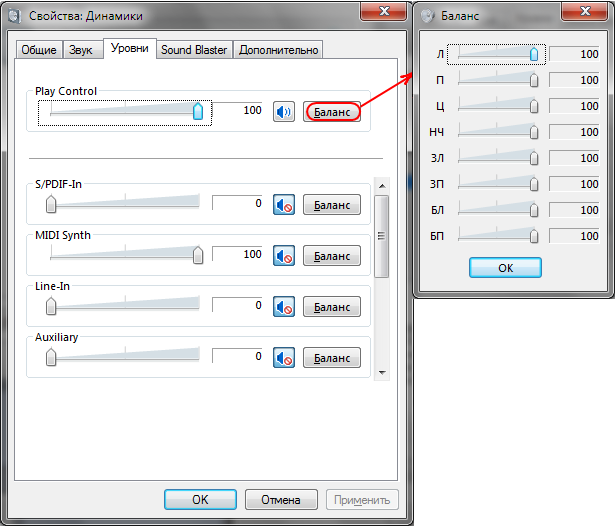
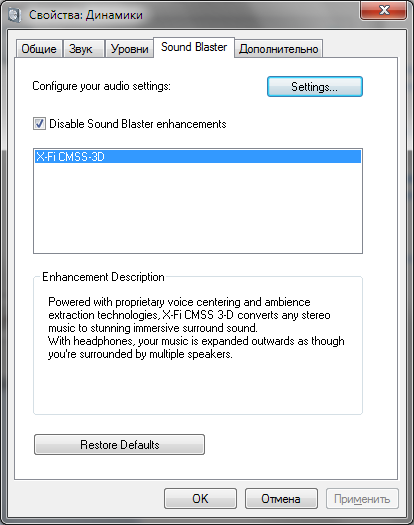
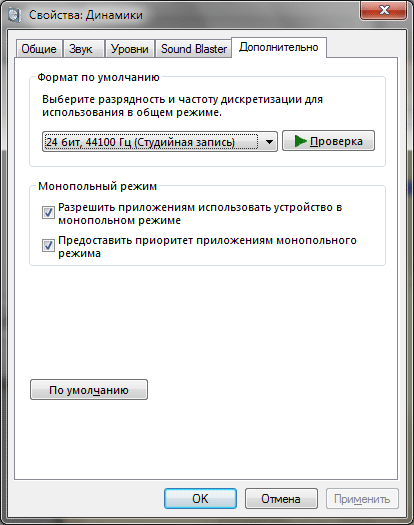
5. Режимы звуковой карты
Для того чтобы максимально использовать ресурсы DSP X-Fi для самых различных задач существует три режима:
- Audio Creation Mode — создание аудио, а в нашем случае — и воспроизведение. Так как только в этом режиме доступен точный вывод звука без лишних преобразований.
- Entertainment Mode — режим главным образом рассчитан на воспроизведение многоканального аудио (в т.ч. дорожек к видеофильмам) с наложением различных эффектов, преобразованием каналов и т.д.
- Game Mode — название режима говорит само за себя. Только здесь Вы получаете доступ к последним разработкам Creative в области 3D звука для непревзойденного эффекта присутствия в современных играх.
Переключать режимы удобно через контекстное меню Volume Panel:
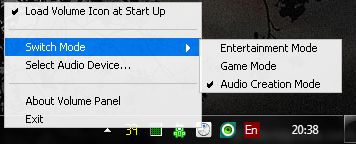
Окно настроек (Console Launcher) появляется при двойном клике на значок Volume Panel в трее.
5.1 Режим Audio Creation и воспроизведение музыки
И так, отключим всё лишнее:
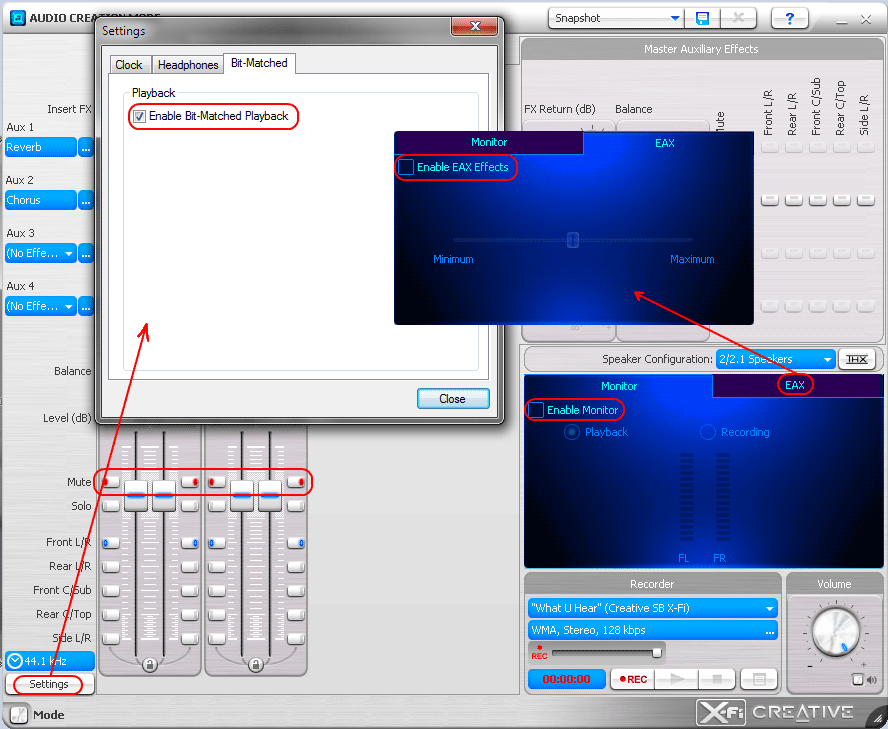
Теперь пару слов о настройке плеера foobar2000. Ввиду ненадежности остальных интерфейсов (они действительно иногда оказываются не вполне адекватными), выводить звук рекомендуется именно через ASIO. Благо, у этой карты есть полнофункциональный драйвер ASIO 2.0. Всё что Вам нужно — это установить плагин foo_out_asio (скачать можно на странице foobar2000 + плагины), добавить устройство ASIO в настройках плагина, ну и выбрать его в настройках вывода. Обратите внимение на разметку каналов (полезно для многоканальных систем).
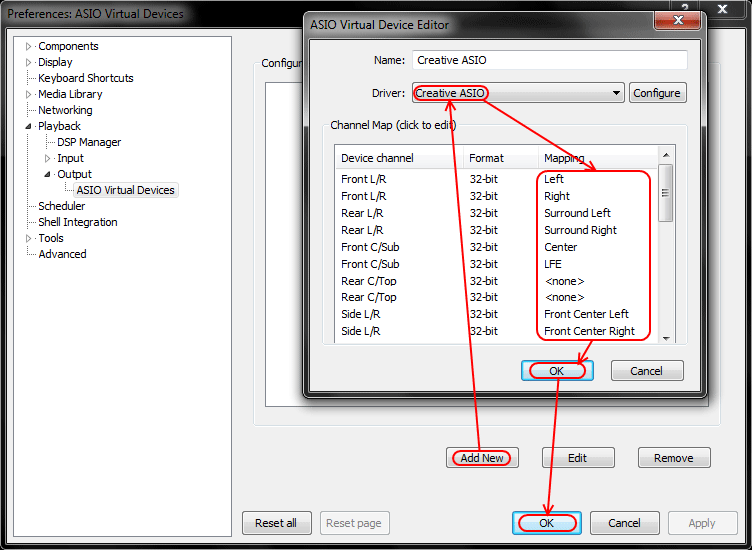
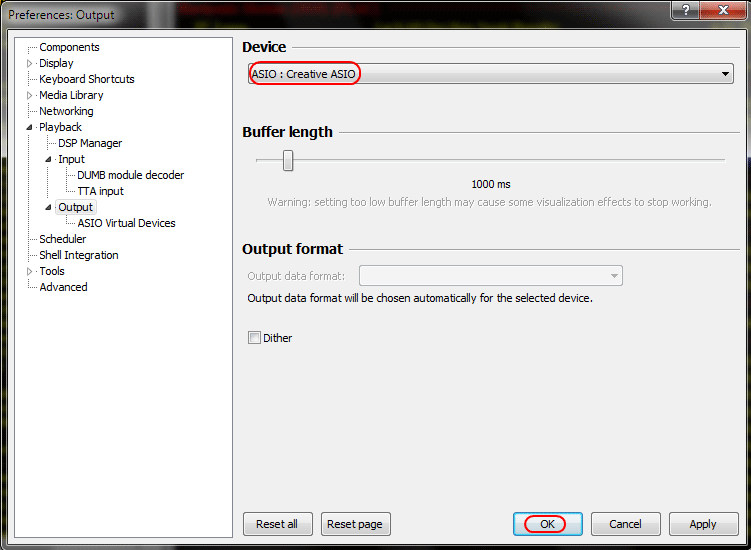
Теперь можете наслаждаться чистым звуком, не испорченным всякими "улучшайзерами" и прочей ерундой.
Еще одна приятная мелочь — драйвер ASIO автоматически переключает опорную частоту звуковой карты в соответствии с частотой дискретизации воспроизводимого аудио. Например, если сначала играл трек с частотой 44.1 кГц, а потом Вы запустите трек с частотой 96 кГц — произойдет переключение опорной частоты, сопровождающееся характерным звуком. Некоторым это приходится не по душе, тем не менее, эта функция является весомым преимуществом, ведь только при совпадении частоты материала и опорной частоты карты возможно побитовое воспроизведение. К тому же, теперь Вам скорее всего не понадобится ресемплер.
Но здесь надо сделать замечание — иногда встречаются треки с частотой семплирования отличной от поддерживаемых драйвером ASIO (напомню: это 44.1, 48, 88.2, и 96 кГц). Для таких случаев можно добавить в цепочку DSP SoX Resampler mod (который можно скачать на всё той же странице foobar2000 + плагины). Он будет ресемплировать все частоты не входящие в список поддерживаемых (их мы указываем в настройках ресемплера) до заданной частоты — чтобы минимизировать потери качества, на всякий случай укажем 96 кГц:
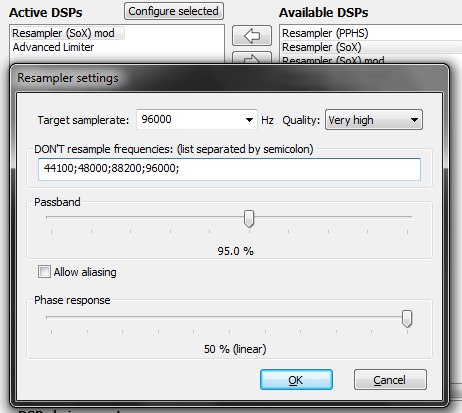
5.2 Режим Entertainment — просмотр фильмов
В этом режиме нам открываются некоторые интересные возможности сигнального процессора X-Fi.
Хотите насладиться 5.1 звуком своего любимого фильма, но у Вас нет многоканальной акустики? Не проблема! Ведь у человека всего два уха, а это значит, что с помощью двух звукоизлучателей можно воссоздать абсолютно любой виртуальный источник в любой точке вокруг слушателя, да так, что он будет неотличим от реального!
С помощью специальных алгоритмов обработки чип X-Fi преобразовывает многоканальное аудио в 2.0 для акустики или для наушников (заметьте, что алгоритмы для создания эффекта окружения в наушниках и колонках сильно отличаются).
А теперь — о том как нам воспользоваться этими возможностями. Прежде всего запустим Console Launcher:
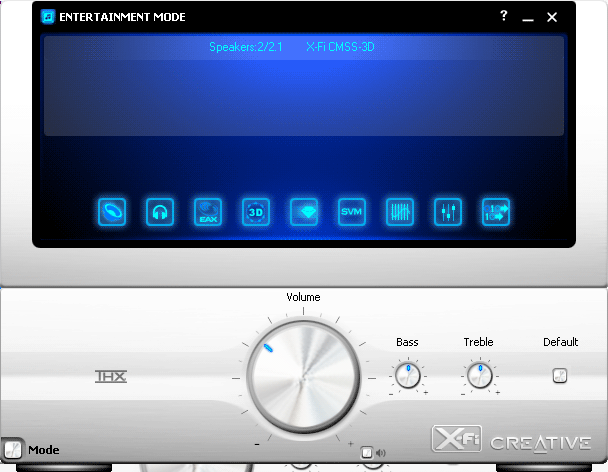
Рассмотрим поочередно основные разделы.
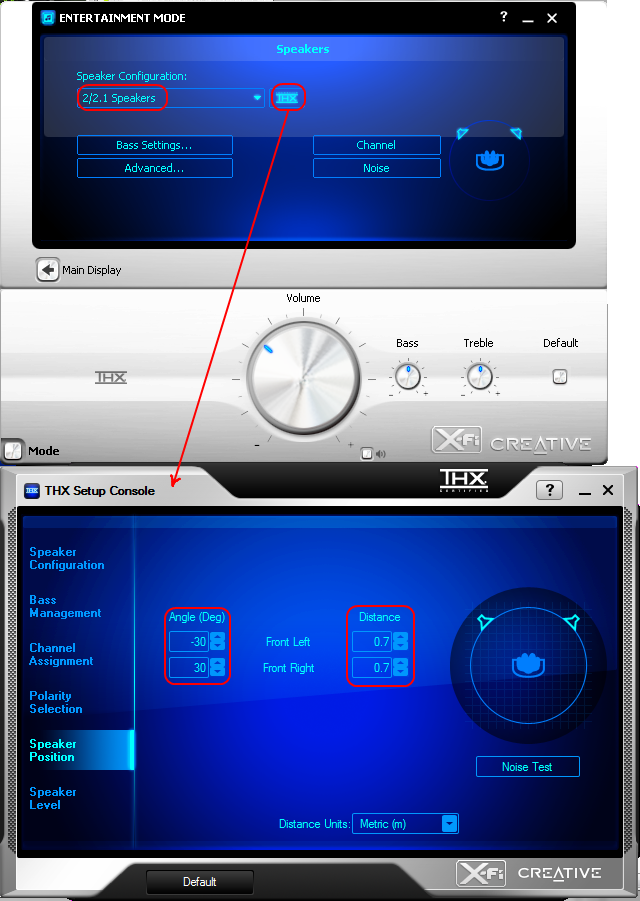
В этом разделе надо выбрать конфигурацию Вашей акустической системы, или же наушники. При нажатии на кнопку THX открывается окно калибровки акустической системы. Нас интересует вкладка Speaker Position. Дело в том, что при использовании двухканальной акустической системы (какая стоит у большинства пользователей) положение слушателя относительно звукоизлучателей далеко не всегда одинаковое (хуже того, порой оно нестабильно, но тут уже ничего не поделаешь). Для того чтобы алгоритмы создания эффекта окружения работали, им необходимы правильные данные о положении слушателя. В данном случае надо указать расстояние до каждого звукоизлучателя и угол поворота относительно центральной оси. Если непонятно, поясню: имеется ввиду угол между двумя линиями:
- линией соединяющей голову слушателя с точкой непосредственно перед его лицом.
- линией между его головой и звукоизлучателем
Угол отсчитывается по часовой стрелке (если смотреть сверху), значение параметра может принимать отрицательные значения.
Так что, если хотите 3D эффекта — линейку в руки и вперед — мерять ;)
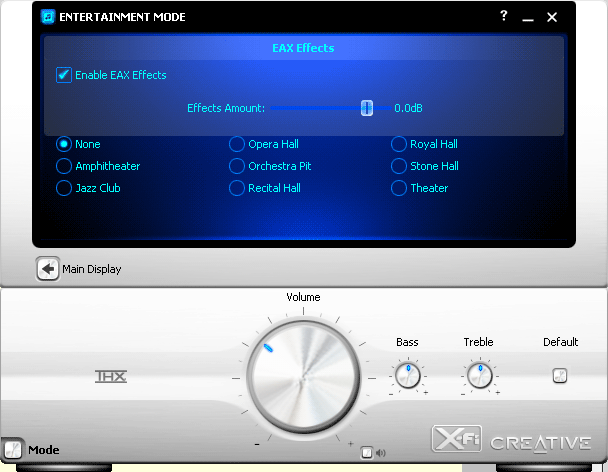
На этой вкладке можно включить эффект окружающей среды — амфитеатра, концертного зала и т.д. В случае когда выбрано None, галочка Enable EAX Effects ни на что не влияет, но на всякий случай оставим эту опцию включенной.
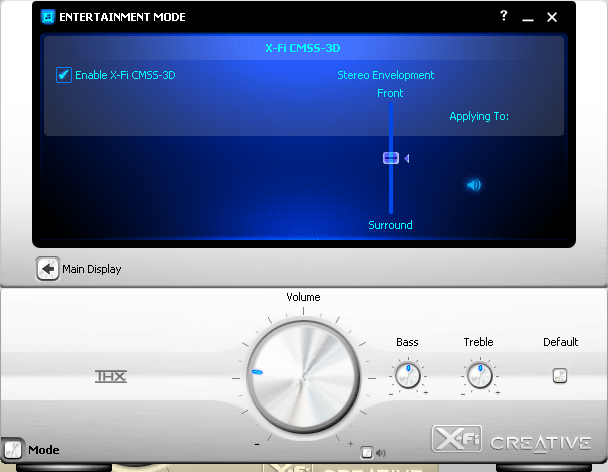
Эта опция отвечает за включение X-Fi CMSS 3D — алгоритма призванного улучшить эффект окружения и точность позиционирования виртуальных источников. Данная функция окажется полезной при воспроизведении многоканального аудио на 2.0 акустике или наушниках, или же наоборот — для так называемого апмикса — разложения звука на несколько каналов (пример — воспроизведение стерео записей на 5.1 системе). Если же Вы включите её при воспроизведении скажем стерео материала через наушники, толку от нее будет мало — разве что создастся некоторый эффект виртуальных источников звука непосредственно перед слушателем, что на мой слух например звучит не слишком приятно. Но в любом случае, выбор за Вами.
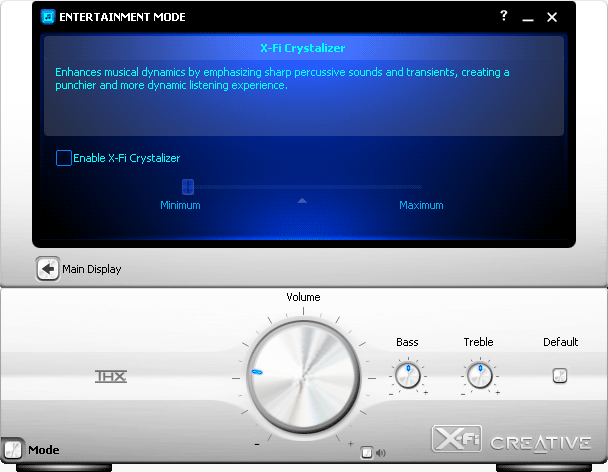
Знаменитый (благодаря красноречивым маркетологам из Creative) X-Fi Crystalizer — порой он может придать звуку выразительности, но при этом неминуемо вносит значительную порцию искажений. Любителям "честного саунда" конечно же не рекомендуется. Хотя, на слух он весьма интересно звучит при ползунке передвинутом на минимум — искажения в этом случае практически незаметны, но эффект довольно неплох.
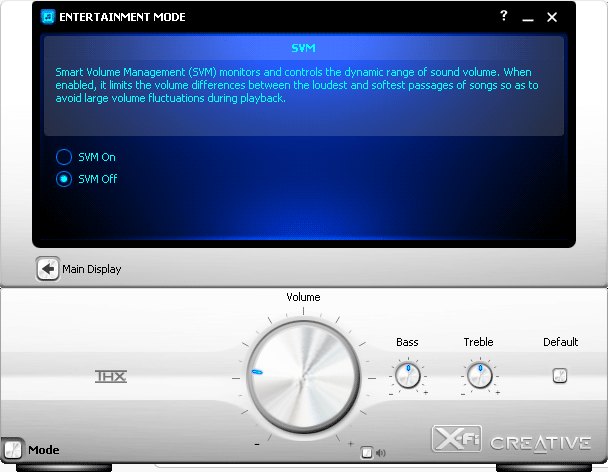
Smart Volume Management — в какой-то мере — тот же Advanced Limiter в foobar2000, правда с бОльшим пре-буфером. Так как данные на выходе DSP неминуемо преобразуются в формат с фиксированной точкой, необходимо принять меры для предотвращения клиппинга, что и сделали программисты Creative. Завидев превышение допустимой громкости в фрагменте потока аудио, SVM занижает его громкость. Главный недостаток — происходит компрессия (значительно меняется баланс громкости между фрагментами аудио). Хотя, компрессия динамического диапазона — это второе назначение SVM. Если например, Вы хотите ночью посмотреть фильм на низкой громкости (чтобы никому не мешать), но при понижение громкости перестают быть слышны тихие звуки — тут как раз и поможет компрессор. Он повысит громкость тихих участков приведя их примерно к одному уровню с остальными — и Вы сможете отрегулировать общую громкость до нужного Вам уровня.
Но если необходимости в описанном выше нет, я бы посоветовал при включении эффектов (и воспроизведении многоканального звука в т.ч.) — ставить громкость (Master Volume) не на максимум, а примерно на 50% — обычно этого достаточно чтобы избежать искажений.
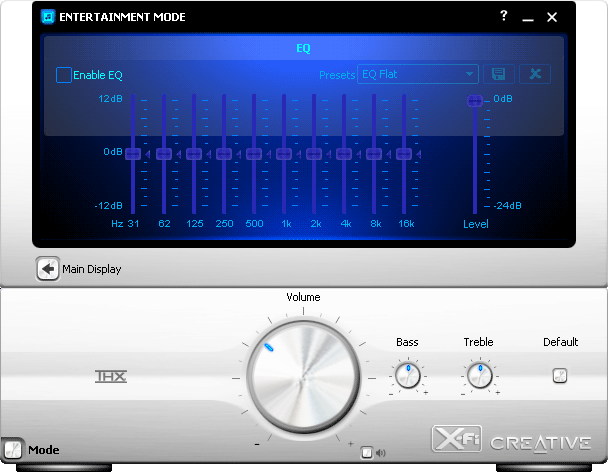
Тут мы видим обычный 10-полосный эквалайзер с дополнительным регулятором уровня. Если не нужен — выключаем.
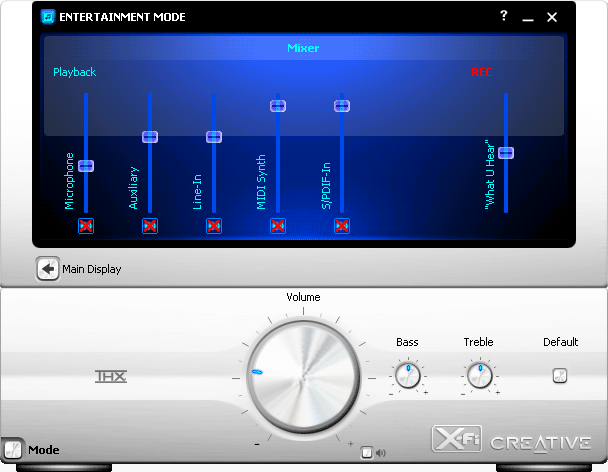
А это микшер звуковой карты. Тут можно включить воспроизведение с линейного входа, микрофона, и т.п. Ненужные источники выключаем (т.к. лин. вход и микрофон например могут шуметь).
Со звуковой картой — всё. Что же касается плеера — тут тоже есть некоторые нюансы. Первый — плеер должен выводить звук "AS IS". Т.е., все софтовые микшеры должны быть отключены, чтобы в случае 5.1 дорожки например, звуковой карте непосредственно передавались все 6 каналов. Для просмотра фильмов я могу посоветовать плеер MPC HomeCinema и фильтры ffdshow audio/video (входит в состав Sam CoDec Pack) . О их настройке мне тоже хотелось бы подробно написать, но это будет позже и в другой статье. Ниже я приведу основные моменты настройки вывода звука (плеер и фильтр ffdshow), а там — надеюсь, разберетесь:
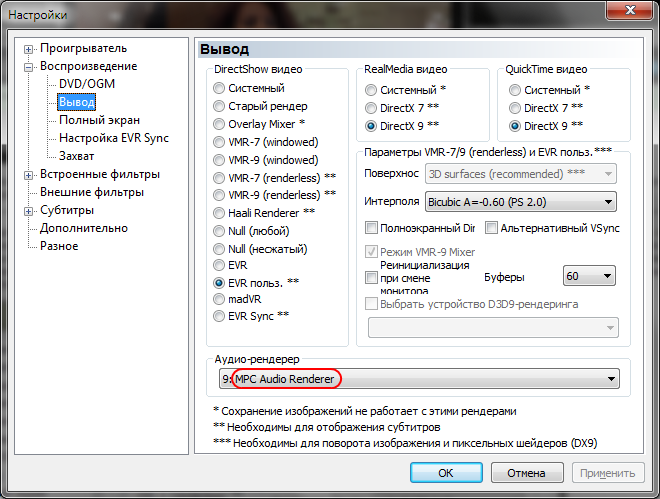
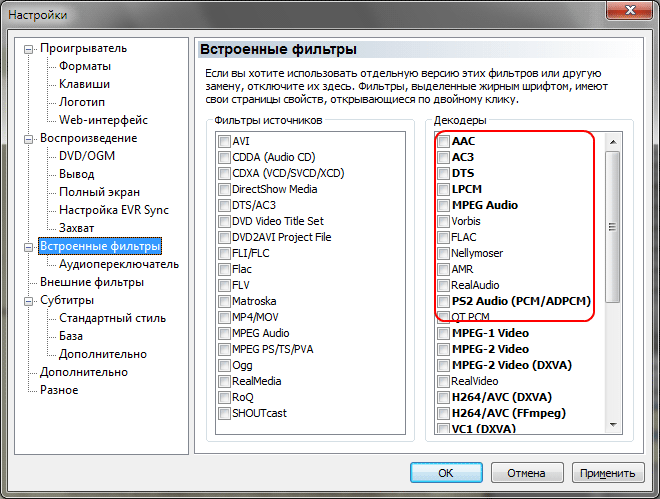
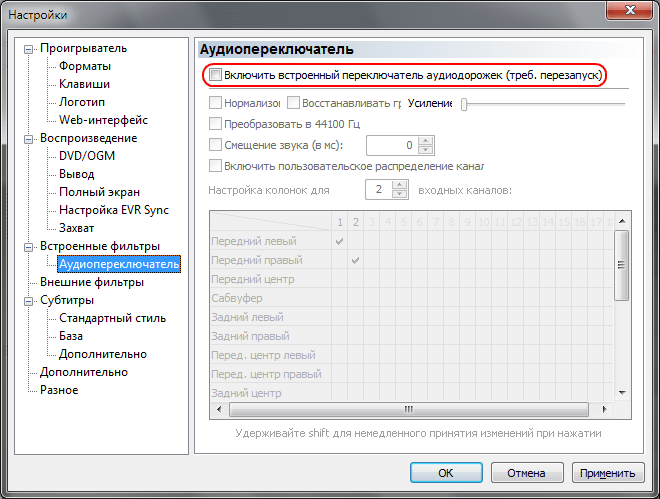
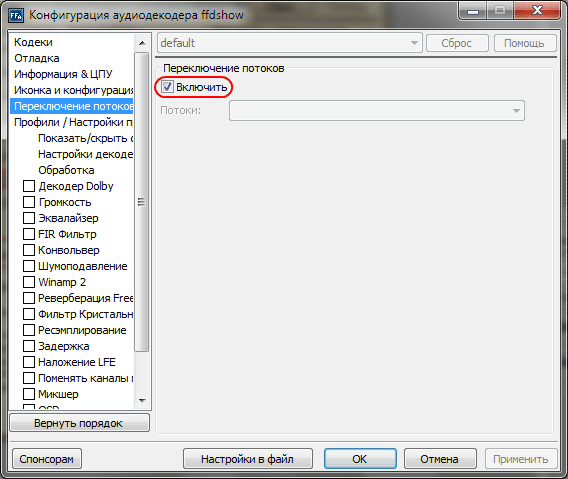
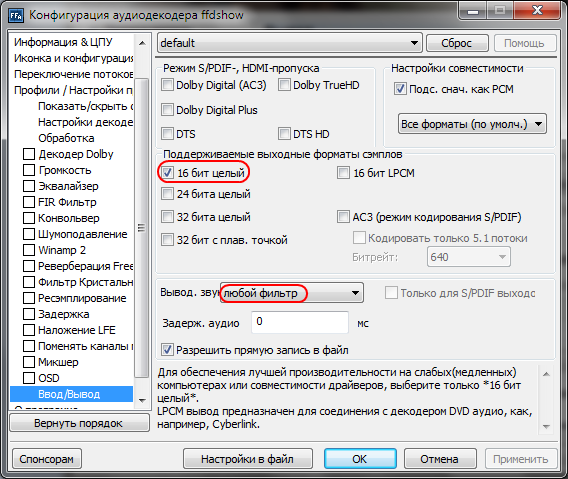
5.3 Режим Game — объемный звук в играх.
Без сомнений, Creative является лидером в области трехмерного звука для игр. Именно программисты Creative создали набор расширений для DirectSound3D, т.н. EAX. Почитать об этой технологии можно в статье Вопросы и ответы по EAX, а также в Википедии.
Последняя на данный момент версия EAX — 5.0, наше же карта поддерживает все версии до пятой включительно.
И так, приступим к настройке. Некоторые разделы настроек совпадают с настройками режима Entertainment, так что повторно мы их рассматривать не будем.
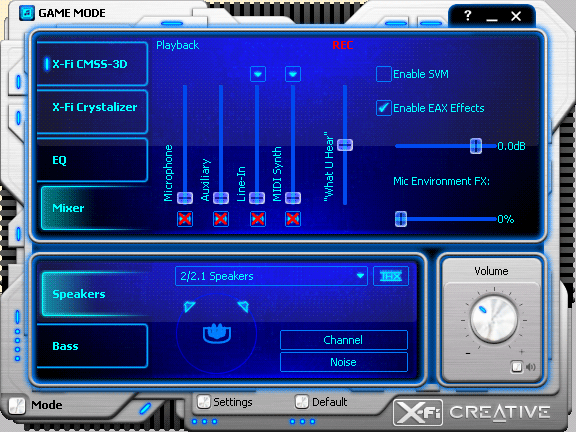
На этой вкладке находятся основные настройки — конфигурация динамиков (которая обязательно должна быть установлена в соответствии с реальной конфигурацией Вашей АС), SVM, включение/регулировка EAX (имеются ввиду только эффекты окружающей среды — реверберации и т.п.). Mic Environment FX — новая функция, которая позволяет накладывать эффекты на звук микрофона в соответствии с окружением в трехмерной игре.
Также, в этом режиме крайне важна калибровка расположения динамиков (THX). И еще советую обратить внимание на Master Volume — во избежание искажений этот регулятор желательно держать в положении где-то около 35-40%.
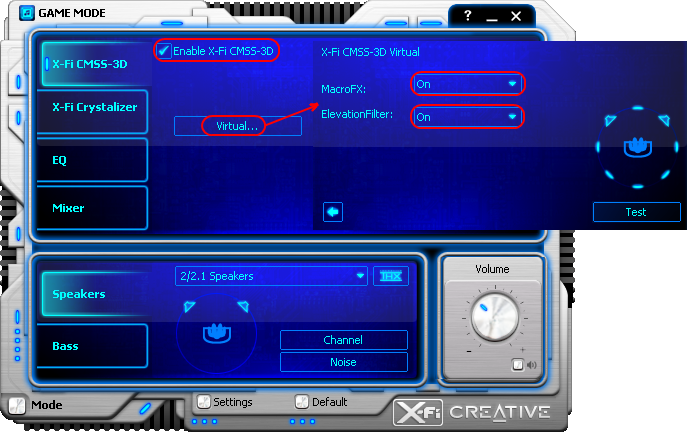
Особый интерес в этом режиме представляют настройки X-Fi CMSS-3D. При включении этой функции (что очень рекомендуется для значительного улучшения 3D эффекта в играх), становятся доступны два новых расширения появившихся в EAX 5.0:
- MacroFX — эффект значительно увеличивает реалистичность источников звука расположенных в непосредственной близости от уха.
- Elevation Filter — эффект значительно улучшает позиционирование источников по вертикальной оси (выше/ниже слушателя).
Значение параметра On означает принудительное включение эффекта для всех источников звука (для которых предназначен эффект). Нажатием на кнопку Test можно запустить небольшую проверку эффектов окружения.
Что ж, с настройкой звуковой карты мы закончили. Осталась настройка софта. Как я уже писал, к сожалению в Windows 7 программы не имеют прямого доступа к аппаратным ресурсам звуковой карты через API DirectSound3D. Единственным API имеющим доступ к аппаратному 3D звуку стал OpenAL. Так что, не долго думая, Creative принялись за разработку утилиты Alchemy преобразующей вызовы DirectSound/EAX в OpenAL. О её настройке я сейчас и расскажу.
И так, если Вы в точности выполняли все инструкции с начала статьи, у Вас уже должна быть установлена Creative ALchemy 1.43.06 beta. Не зря я выбрал именно эту версию, так как каким-то непостижимым образом последняя релизная версия не совсем честно выполняет свои функции — очевидно что EAX с её использованием является программным, плюс не работают эффекты MacroFX и Elevation Filter.
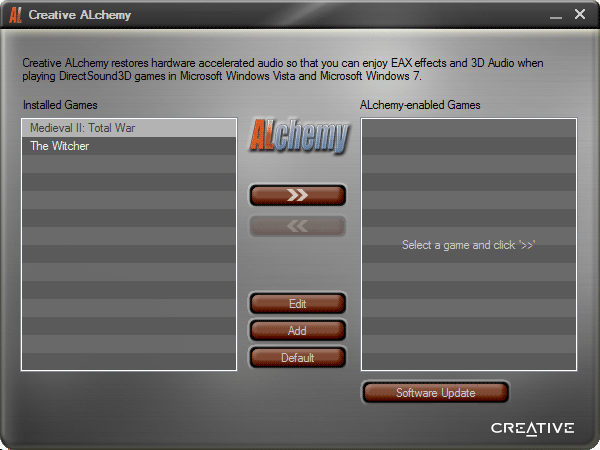
И так, слева мы видим список установленных игр, которые определились автоматически. Переместив игру в правый список, мы автоматически включаем для нее функционал Alchemy.
Также игры можно добавлять вручную. Давайте воспользуемся этой возможностью. Установим программу RightMark 3DSound и добавим адрес папки с исполняемым файлом утилиты RightMark 3DSound Positioning Accuracy test (RightMark3DSound.exe) в список Creative Alchemy:
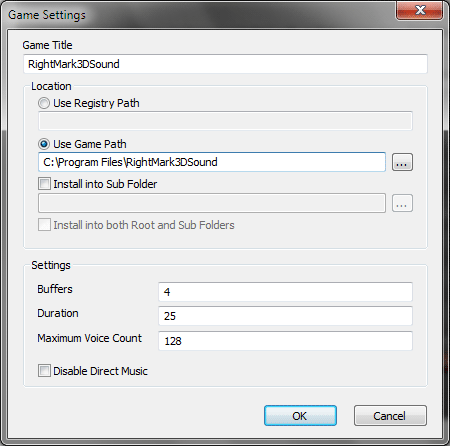
Переместим добавленную программу в правый список. Теперь программу можно запустить.
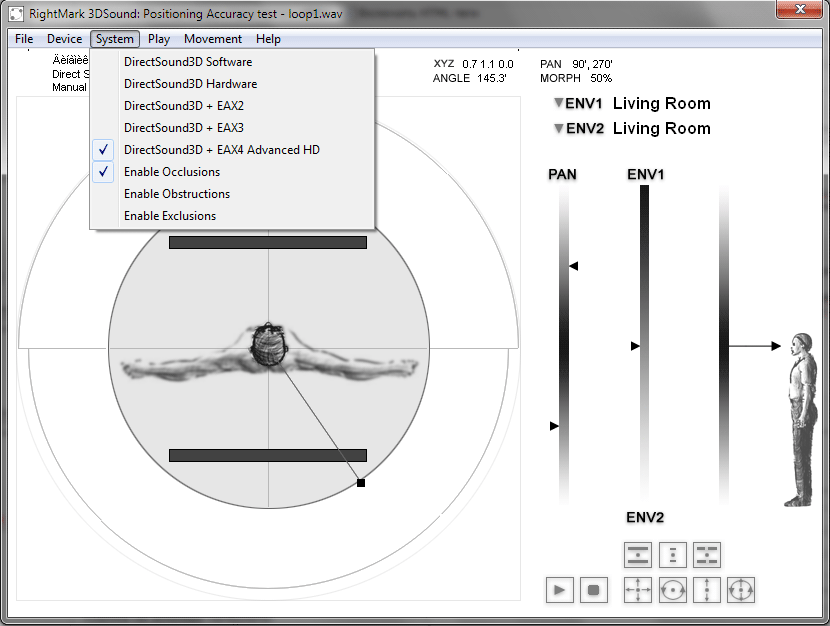
На скриншоте изображено, как можно воссоздать источник звука находящийся за преградой, сзади, справа от слушателя.
Данная программа — прекрасная возможность испробовать технологии MacroFX и Elevation filter. Включая, выключая эти эффекты попробуйте сначала приблизить источник звука в программе поближе к уху слушателя, а затем перемещать его вниз-вверх по вертикальной оси — Вы почувствуете разницу!
И пусть Вас не смущает что в программе нет включения EAX 5.0 — большинство эффектов этой версии автоматически применяются ко всем источникам звукам, в независимости от поддерживаемой программой/игрой версии EAX.
По такому же принципу настраиваются и игры — главное добавить в Alchemy адрес папки с исполняемым файлом игры. Если в игре есть соответствующие настройки, в них необходимо включить поддержку EAX. Если же такой опции нет — есть альтернатива: включить в игре многоканальный звук. При этом он будет преобразовываться звуковой картой в стерео и Вы получите превосходное позиционирование звуков.
Если Вы хотите в полной мере ощутить все эффекты EAX 5.0, могу посоветовать игру S.T.A.L.K.E.R: Call of Pripyat. Эта игра использует звуковой движок OpenAL, который предоставляет ей непосредственный доступ ко всем эффектам EAX (необходимость использования Alchemy отпадает) — Вам лишь надо включить в настройках игры поддержку EAX и выбрать устройство SB X-Fi Audio.
6. Эпилог
Это всё что я хотел рассказать по поводу настройки X-Fi XtremeGamer. Надеюсь, информация в этой статье оказалась для Вас полезной и теперь Вы сможете раскрыть весь потенциал своей звуковой карты. Приятного прослушивания!
[Обсудить на форуме]
Информация от спонсора
VOSST: ремонт жестких дисков (HDD), восстановление данных с неисправных накопителей на жестких магнитных дисках. Не усугубляйте ситуацию, пытаясь самостоятельно восстановить данные — доверьтесь профессионалам!
Смотрите также:Вывод стерео контента на многоканальную акустику с использованием Creative X-Fi
X-Fi: руководство по настройке — подробнейшее описание всех настроек карты
Creative ALchemy: руководство и FAQ
|






